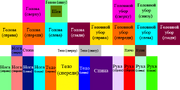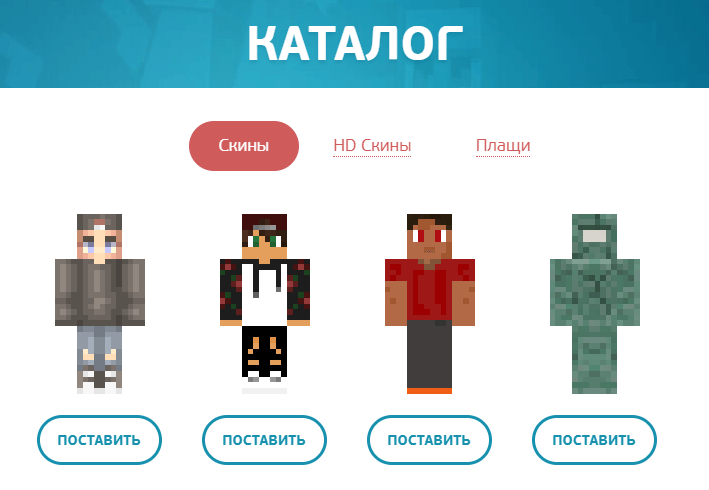Инструкция по установке скина в игре Minecraft:
- скачивайте скин на свой компьютер (в случае, если скин откроется в браузере в новой странице — нажмите правой кнопкой мыши на картинке и выберете команду «сохранить как»);
- переименуйте скаченную картинку в char.png;
- зайдите в папку игры -> bin . Можно зайти так: Пуск -> Выполнить -> вставляем %appdata%.minecraftbin и нажмите ок. Откроется папка bin;
- правой кнопкой мыши нажмите на файле minecraft.jar -> открыть с помощью -> выбрать программу -> WinRAR;
- в открывшемся окне нужно зайти в папку mob и перенести туда наш скин char.png и подтвердить замену.
Как поменять скин в майнкрафте.Всё просто!(на пиратку)
Всё! Скин для Minecraft установлен.
модератор выбрал этот ответ лучшим
комментировать
в избранное ссылка отблагодарить
Артём Денис ов [107K]
7 лет назад
Дабы узнать, как поставить скин, следует посмотреть очень детальную видеоинструкцию:
Это наиболее популярный и распространенный способ — когда скин кидают в папку «bin».
Но еще есть и способ, которые пока что малоизвестен — это «обход» этой папки, то есть установка без «бин»:
комментировать
в избранное ссылка отблагодарить
Искат ель прикл ючени й [101K]
6 лет назад
Сначала вы должны либо сделать этот скин или взять и скачать откуда-нибудь.
Название скина должно быть следующим: char.png.
Далее воспользуйтесь инструкцией:
1) Откройте панель «Пуск»;
2) В строке поиска наберите следующий текст: %appdata% и нажимайте интер;
3) Вам нужен файл с названием minecraft.jar, выделяете его и жмете правой кнопкой мышки. Вам нужно открыть его с помощью WinRAR;
4) Ищите в появившемся окне папку с названием mob, вот в неё необходимо установить файл описанный в самом начале, система задаст вопрос о смене текущего файла, вы должны с этим согласится.
После чего у вас установлен новый скин.
Источник: www.bolshoyvopros.ru
Скин

Скин (с англ. «Skin» — кожа) — текстура, помещаемая на модель игрока или моба.
Текстура представлена в виде PNG-файла, на которой изображены отдельно части тела. Каждая часть тела представлена в виде двух слоёв: на первом слое изображена сама часть тела, на втором слое можно по желанию изобразить шлем, очки, браслет и т. д.
Несмотря на формат, первый слой скина не может быть полупрозрачным. Если поставить полупрозрачный скин, то в игре он всё равно будет выглядеть непрозрачным. Второй же слой можно сделать прозрачным
- 1 Создание скина
- 2 Загрузка скина
- 2.1 PC
- 2.2 Карманное издание и Bedrock Edition
- 2.3 Legacy Console Edition
- 2.4 Скины в лаунчере Майнкрафта
Создание скина [ ]
Для создания скина за основу Вы можете взять шаблон, представленный справа. Вы можете отредактировать его любым редактором изображений, который поддерживает прозрачный фон. Можно взять скин из стандартного набора скинов для других мобов, однако скин, например, для крипера и игрока имеет разные форматы. Совместимы только текстуры зомби и зомби-свиночеловека [ до 1.16 ] .
Также есть программы для создания скинов — Minecraft Skin Editor и MCSkin3D. Вы можете также использовать веб-сайты для скинов (EN) — , Miners Need Cool Shoes; (RU) — SkinEditor.
Загрузка скина [ ]
PC [ ]
Обладатели лицензии Minecraft могут установить скин через свой профиль на официальном сайте либо через лаунчер. Размер скина должен быть 64×64 (до 1.8 64×32). Однако даже в нынешних версиях можно использовать скин размером 64×32.
Стандартный скин хранится в .jar-файле игры (находится в /versions/ ), в assets/minecraft/textures/entity , в файле steve.png . Заменив его, можно заменить стандартный скин. Также он легко меняется через ресурс-пак, однако изменяя базовый внешний вид персонажа, помните, что так будут выглядеть абсолютно все игроки с базовым скином и только для вас, другие игроки будут видеть вас как просто Стива.
Карманное издание и Bedrock Edition [ ]
В карманном издании и Bedrock Edition скин в формате .png выбирается из галереи устройства, также доступны пакеты скинов. Возможность поставить свой скин (кроме редактора) недоступна в консольных версиях.
Также для Bedrock Edition можно создавать скины разрешением 128×128.
С версии 1.13 стал доступен редактор персонажа, позволяющий игроку настраивать свои скины.
Legacy Console Edition [ ]
В этих версиях покупается комплект из скинов, также можно приобрести бесплатную версию, в которой несколько доступных скинов. Скин можно выбрать в «Change skin» в «Help & Options». Ставить свои скины нельзя. Можно скопировать текстуру и поставить скин на PC версию. Вот самые первые бесплатные скины:
Название Скриншот Текстура Описание
| Стандартный скин (Стив) | Первый скин игрока | Классический скин. Напоминает главного героя игры GTA Vice City, а также главного героя Far Cry 3. | ||
| Стив-теннисист | Второй скин игрока | Стив-блондин в костюме для тенниса. | ||
| «Парадный Стив» | Третий скин игрока | Стив в парадном костюме. | ||
| Стив-атлет | Четвертый скин игрока | «Тёмная версия» Стива в костюме для атлетики и с золотой медалью. Напоминает главного героя игры GTA San Andreas. | ||
| Стив-шотландец | Пятый скин игрока | Стив в килте и в национальной одежде шотландцев. Этот скин был использован Конаном О’Брайеном, когда он пересматривал версию Minecraft Xbox 360. [1] | ||
| Заключённый Стив | Шестой скин игрока | Бритый налысо Стив в образе заключённого в оранжевой форме. | ||
| Стив-велосипедист | Седьмой скин игрока | Стив в велосипедной форме. | ||
| Стив-боксёр | Восьмой скин игрока | Стив в боксерских перчатках, маленьких шортах, без майки, но в красно-жёлтых ботинках. |
Присутствуют скины с плащами, с различными хвостами и рогами, а также версии Алекс.
Скины в лаунчере Майнкрафта [ ]
Лаунчер Майнкрафта
| Стив | Первый | Скин для обозначения мужского персонажа. | |
| Алекс | Второй | Скин для обозначения женского персонажа. | |
| Зури | Третий | Скин для обозначения мужского, темнокожного персонажа. Предположительно является африканцем. | |
| Санни | Четвёртый | Скин для обозначения женского персонажа. Предположительно является азиаткой. | |
| Ноора | Пятый | Скин для обозначения женского, темнокожного персонажа. Предположительно является скандинавкой. | |
| Макена | Шестой | Скин для обозначения женского, темнокожного персонажа. Предположительно является африканкой. | |
| Кай | Седьмой | Скин для обозначения женского персонажа. Предположительно является азиаткой. | |
| Эфе | Восьмой | Скин для обозначения женского, темнокожного персонажа. Предположительно является африканкой. | |
| Ари | Девятый | Скин для обозначения женского персонажа. |
Название Скриншот По счёту Описание
Примечания [ ]
Ссылки [ ]
- История никнеймов, скинов и просмотр никнеймов обладателей официальных и OptiFine-плащей
- Поиск официальных скинов по нику
- Ещё один хороший сайт (английский)
Источник: minecraft.fandom.com
Как установить скин в Minecraft
Привет, ребята! В настоящей публикации будет дан ответ на вопрос как установить скин в Майнкрафт. Существует масса способов установки скина в зависимости от того, играете ли вы с лицензии, или с пиратки. Многие игроки хотят как-то выделиться в игре, но не знают, как это правильно сделать, поэтому сегодня мы вам об этом подробно расскажем.
Первым делом вам нужен скин, который можно скачать, либо нарисовать самостоятельно. Готовые скины можно скачать с этого сайта, а сделать скин своими руками можно на этом сайте.
Установка скина при помощи нашего лаунчера MMLauncher
Если вы не желаете возиться с заменой файлов или боитесь сделать что-нибудь неправильно, то этот способ для вас. Вам нужно:
1. Скачать наш лаунчер Майнкрафт — MMLauncher.
2. Зарегистрироваться на сайте ely.by. В вашего игровом профиле на этом сайте установите скин из тысячи предложенных.
3. Авторизуйтесь в MMLauncher используя логин и пароль от ely.by. Заходите на сервера и наслаждайтесь!
Установка скина на лицензионный Minecraft
Это самый простой и быстрый способ поменять скин в Майнкрафт, однако он требует финансовых затрат на покупку лицензионной версии игры. В таком случае у вас есть аккаунт на minecraft.ru.net, к которому вы имеете доступ. Просто зайдите в свой профиль, кликнув по этой ссылке и загрузите свой скин следующим образом: «выбрать файл» и нажать «upload». Через несколько минут скин будет обновлен после рестарта игры.
Установка скина на пиратскую версию Майнкрафт 1.7.10, 1.8, 1.9.2, 1.10.2, 1.11, 1.12, 1.13
Для начала вам потребуется переименовать ваш новый скин в steve.png. Затем необходимо перейти в папку с игрой, нажав WIN+R, и ввести %AppData%.minecraft. Потом нужно открыть при помощи архиватора файл versionsx.x.xx.x.x.jar. (где xxx – ваша версия Майнкрафт), в котором следует зайти в папку entity по адресу: versionsx.x.xx.x.x.jarassetsminecrafttexturesentity. После этого переместите файл скина steve.png в открытое окно архиватора в папку entity и согласитесь с заменой. Новый скин установлен.
Установка скина на пиратку на ранних версиях
Сперва необходимо переименовать ваш новый скин в char.png, и перейти в папку с игрой, для чего следует нажать WIN+R и ввести %AppData%.minecraft. Потом надо открыть с помощью архиватора minecraft.jar, который находится в папке bin и перейти в папку mob. После этого нужно переместить в эту папку ваш новый скин char.png и подтвердить замену. Установка нового скина завершена.
Установка скина при помощи пиратского лаунчера (старый способ)
Если у вас установлен пиратский лаунчер, каких-то дополнительных действий для установки нового скина предпринимать совсем необязательно. Достаточно войти в пиратский лаунчер под ником другого пользователя, чей скин вам понравился. Для примера: dilleron или vyacheslavoo
Ура! Теперь вы научились менять скин в Майнкрафт.
Источник: mc-monitor.org
Играть со стандартным скином для многих скучно и не интересно, поэтому стоит задуматься об установке своего собственного скина. В этой инструкции описан полностью данный процесс, который кстати не займёт больше пяти минут, а радовать ваш скин будет долгое время. Конечно же, вы должны использовать наш лаунчер, скачать TLauncher можно с главной страницы сайта.
Все скины абсолютно бесплатны – установка и использование в нашем лаунчере!
Внимание: Если у вас не работают скины на версиях без иконки TL, а на других работают, то вам нужно ожидать иконки TL для этих версий. Мы работаем над этим! Спасибо.
Необходимо пройти регистрацию на сайте, чтобы вы смогли в дальнейшем использовать указанные данные для авторизации в лаунчере. Заходим на страницу регистрации и вводии в поля нужные данные.
После регистрации, вы окажитесь в своём профиле, откуда можно не только установить скин, но и плащ (только для Premium пользователей).
По кнопке “Загрузить скин” вы сможете выбрать файл скина со своего компьютера. Рекомендуем использовать размер 64×32 (если конечно вы не приобрели Премиум, с которым можно установить HD скины, то есть скины с высоким разрешением). К тому же, можете выбрать из нашего каталога, они все там красивые.
Запускаем наш любимый TLauncher, который уже у вас скачен, и устанавливаем галочку возле “Аккаунты”. Нажимаем на вкладку с аккаунтами, в вашем случае написано “Нет аккаунтов”, откроется список откуда по кнопке “Настроить аккаунты” перейдем на страницу авторизации.
На данной странице вводим ваши данные указанные при регистрации – Логин/Электронный адрес и пароль. По кнопке “Сохранить” авторизуемся.
Если авторизация прошла успешна, то на главной странице лаунчера вы увидете ваш логин с иконкой TL. Теперь выберите из списка любую версию с иконкой TL (Которая означает, что данная версия поддерживает нашу систему скинов) и запускаем. В игре уже будет ваш скин!
Возможные проблемы со скинами TLauncher:
Вопрос: Это бесплатно?
Ответ: Да! Пройти регистрацию и установить свой собственный скин можно абсолютно бесплатно. Только если хотите Плащ и HD Скин, нужен TLauncher Premium.
Вопрос: Я не вижу свой скин!
Ответ: Скорее всего, вы не сделали один из пунктов инструкции. Обычно проблема заключается в том, что вы запускаете версию без иконки TL или не авторизовались в лаунчере через свой аккаунт TLauncher.org.
Вопрос: Я свой скин вижу, а мои друзья нет, что делать?
Ответ: Вы и ваши друзья должны использовать одну и ту же систему скинов, то есть дайте им ссылку на скачивание данного лаунчера и создадут аккаунт на сайте по инструкции выше!
Вопрос: Я точно запускаю поддерживаемую версию Forge (с иконкой TL), но скина нет, в других версия игры нормально, что делать?
Ответ: Если запускаете версию Forge, то необходимо проверить, работает ли скин без модов, если да, то добавляйте моды частями, выясняя в каком проблема. В данный момент, наши скины совместимы с 99.5% модов.
Читайте также:
– Как установить HD скин в TLauncher
– Как установить плащ в TLauncher
Инструкция по установке скина в игре Minecraft:
- скачивайте скин на свой компьютер (в случае, если скин откроется в браузере в новой странице — нажмите правой кнопкой мыши на картинке и выберете команду «сохранить как»);
- переименуйте скаченную картинку в char.png;
- зайдите в папку игры -> bin . Можно зайти так: Пуск -> Выполнить -> вставляем %appdata%.minecraftbin и нажмите ок. Откроется папка bin;
- правой кнопкой мыши нажмите на файле minecraft.jar -> открыть с помощью -> выбрать программу -> WinRAR;
- в открывшемся окне нужно зайти в папку mob и перенести туда наш скин char.png и подтвердить замену.
Всё! Скин для Minecraft установлен.
модератор выбрал этот ответ лучшим
Артём Денисов
[107K]
8 лет назад
Дабы узнать, как поставить скин, следует посмотреть очень детальную видеоинструкцию:
Это наиболее популярный и распространенный способ – когда скин кидают в папку “bin”.
Но еще есть и способ, которые пока что малоизвестен – это “обход” этой папки, то есть установка без “бин”:
Искатель приключений
[102K]
7 лет назад
Сначала вы должны либо сделать этот скин или взять и скачать откуда-нибудь.
Название скина должно быть следующим: char.png.
Далее воспользуйтесь инструкцией:
1) Откройте панель “Пуск”;
2) В строке поиска наберите следующий текст: %appdata% и нажимайте интер;
3) Вам нужен файл с названием minecraft.jar, выделяете его и жмете правой кнопкой мышки. Вам нужно открыть его с помощью WinRAR;
4) Ищите в появившемся окне папку с названием mob, вот в неё необходимо установить файл описанный в самом начале, система задаст вопрос о смене текущего файла, вы должны с этим согласится.
После чего у вас установлен новый скин.
Limitless
[77.7K]
7 лет назад
Скачать разнообразные скины для игрушки “Minecraft” можно здесь. Файл сохраняется в расширении .png. Скины можно сохранить в установочной папке игры, а именно в папке под названием “bin”.
Далее предлагаю ознакомиться с краткой инструкцией по установке любого скина на официальной лицензии игры.
[пользователь заблокирован]
[73]
10 лет назад
Заходи на этот сайт, выбирай скин и кликай на него. Сверху увидешь название скина, например: Othou, DTB006. Копируй его и вставляй при запуске Minecraftв поле Ник.
Конечно, это будет не твой профиль, но другие смогут увидеть твой скин.
Заходите в игру, в меню текстур-паков, открываете папку с текстур-паками, закрываете игру, если используете стандартный текстур-пак, то создаёте ZIP архив, если нет — заходите в нужный, создаёте или заходите в папку mob, закидываете туда скин и переименовываете в char.png
Марлена
[16.2K]
7 лет назад
Если вы нашли скины для Minecraft и хотите его использовать, то для этого нужно проделать следующее:
Скачать файл переименовать его в char.png. Дальше нужно найти папку игры найти там папку bin. В этой папке найти minecraft.jar и открыть его с помощью архиватора. Найти там папку mob и поменять там char.png на наш просто вставив и потвердив замену.
Azamatik
[55.3K]
7 лет назад
Наверное, Minecraft на данный момент является самой играемой (с наибольшим количеством пользователей/игроков по всему миру) игрой.
Если вы хотите поставить скин/скины в этой игре, то существует несколько способов это сделать. Конечно же, нужно будет эти скины предварительно скачать.
Ниже вы видите способы, как поставить скин в игре Minecraft:
JuliaBond
[96.7K]
10 лет назад
«Как установить скин?» – вероятно один из основных вопросов, которым задаются игроки популярнейшей игры Minecraft.
Наиболее удобный способ объяснить, как это сделать – это видео. В предложенном ролике подробно и с комментариями показан весь процесс добавления скинов.
elena-kh
[245K]
10 лет назад
Понять, куда кидать скины в игре minecraft, Вы можете, просмотрев данное видео. Здесь все подробно показано, следите за движением мышки и проделайте то же самое на своем компьютере. Вот видео (длится всего 1,5 минуты):
moreljuba
[62.5K]
7 лет назад
Огромное количество скинов для игры под названием “Minecraft” доступно для скачивания по этой ссылке. Здесь вы найдёте очень много скинов. Кидать скины можно прямо в установочную папку игры, которая носит название “bin”. А теперь давайте рассмотрим как установить скин.
Предлагаю вам посмотреть для этого данное видео:
Monticarlo
[404]
7 лет назад
Для начала нужно скачать скины для этой игры. Затем найти в папке игры папку bin и открыв определенный файл minecraft.jar через архватор заменить char.png на ваш скин переименав его на это имя. Вот более подробно.
Крипас
[0]
более года назад
А если нету папки bin вот у меня нет а скин виден
Я играю на TLaunchere без лицензии но скин виден только тогда когда у меня есть интернет.
Крипас
[0]
более года назад
А если нету папки bin то куда
кидать я играю на TLaunchere
Знаете ответ?



.png/revision/latest?cb=20140123122920)